Los usuarios de iOS a menudo hacen una copia de seguridad de su iPhone/iPad/iPod en iCloud o computadora a través de iTunes. Puede encontrar fácilmente sus datos en iCloud. Sin embargo, es posible que no tenga una idea clara de que ¿Dónde se almacenan las copias de seguridad del iPhone? por iTunes. iTunes siempre mantiene la copia de seguridad de iOS en la unidad principal del sistema. Con el aumento de los archivos de copia de seguridad invadiendo la unidad principal del sistema, es posible que desee cambiar la ubicación de la copia de seguridad del iPhone. En este artículo, nos gustaría mostrarle dónde encontrar la ubicación de la copia de seguridad de iTunes/iCloud y cómo administrar y cambiar la copia de seguridad del iPhone a otra carpeta en Windows 10/8/7/Vista/XP y Mac OS X/11.

Ubicación de copia de seguridad del iPhone
Los archivos de copia de seguridad de iTunes se mantendrán localmente en su Windows y Mac una vez que haga una copia de seguridad de su iPhone/iPad/iPod a través de iTunes. iTunes guardará todas las copias de seguridad en una carpeta llamada "Copia de seguridad". Si no sabe cómo encontrar la ubicación de la copia de seguridad de iTunes, la siguiente tabla puede ayudarlo.
| Sistema operativo | Ubicación de respaldo de iTunes |
|---|---|
| Windows 10 | C: \ Users \ USER \ AppData \ Roaming \ Apple Computer \ MobileSync \ Backup |
| Windows 8 | Usuarios (nombre de usuario)/AppData/Roaming/Apple Computer/MobileSync/Backup |
| Windows 7 | Usuarios (nombre de usuario)/AppData/Roaming/Apple Computer/MobileSyncBackup |
| windows Vista | Usuarios (nombre de usuario) AppData/Roaming/Apple Computer/MobileSync/Copia de seguridad |
| windows XP | Documentos y configuraciones (nombre de usuario)/Datos de la aplicación/Apple Computer/MobileSync/Copia de seguridad |
| Mac OS | Carpeta de inicio/Biblioteca/Soporte de aplicaciones/MobileSync/Copia de seguridad/ |
◆ Puede administrar directamente las copias de seguridad de iCloud en su iPhone. Desbloquee el iPhone y seleccione "Configuración" > "iCloud" > "Almacenamiento y respaldo" o "Almacenamiento" > "Administrar almacenamiento".
◆ Para usuarios de Mac, vaya al menú "Apple" > "Preferencias del sistema", haga clic en "iCloud" y luego haga clic en "Administrar".
◆ Para usuarios de Windows:
• Windows 8.1: vaya a "Inicio" y busque el panel de control de iCloud, haga clic en "Almacenamiento" y administre la copia de seguridad de iCloud.
• Windows 8: vaya a "Inicio" y busque el panel de control de iCloud, luego haga clic en Administrar.
• Windows 7: Elija el panel de control de iCloud para Windows, luego haga clic en "Almacenamiento" y administre los archivos de respaldo de iCloud.
Puede administrar y cambiar la ubicación de la copia de seguridad del iPhone almacenada por iTunes en Windows 10/8/7/Vista/XP y Mac OS.
Paso 1 Cierra iTunes y dirígete a donde iTunes almacena actualmente los archivos de copia de seguridad de tu iPhone. Copie todas las carpetas de copia de seguridad y luego péguelas en otra carpeta que cree para almacenar la copia de seguridad de iTunes. Por ejemplo, puede crear otra carpeta de "Copia de seguridad" en el disco de la unidad D.

Paso 2 Haga clic en "Inicio" y escriba cmd.exe y luego ingrese a la ventana de comando cmd.exe. En el símbolo del sistema emergente, ingrese un comandante: mklink /J "%APPDATA%\Apple Computer\MobileSync\Backup" "D:\Backup".

Paso 3 Ahora verá que la ventana del símbolo del sistema devuelve un éxito en la creación de un cruce. Y aparecerá un nuevo acceso directo a la carpeta llamado "Copia de seguridad" en la ubicación original.

Paso 4 Finalmente, puede eliminar la copia de seguridad anterior de iTunes en la carpeta o puede eliminar la copia de seguridad de iTunes "Editar"> "Preferencia"> "Dispositivo". Resalte la copia de seguridad de iTunes de destino y luego haga clic en el botón "Eliminar copia de seguridad".

Paso 1 Asegúrate de no iniciar iTuens en tu Mac. Busque su carpeta de inicio y vaya a /Library/Application Support/MobileSync/Backup/. Copie todos los archivos de copia de seguridad en la unidad que desee, como Unidad externa.
Paso 2 Inicie Terminal (ubicado en Aplicaciones/Utilidades/Terminal) y abra un símbolo del sistema. Cree un enlace simbólico usando un comando similar al siguiente, "ln -s /Volumes/External/Backup/ ~/Library/Application Support/MobileSync/Backup".
Paso 3 Usa iTunes para hacer una copia de seguridad de tu iPhone. Luego, vaya a la nueva carpeta de respaldo para ver si el archivo de respaldo está allí o no.
Después de cambiar la ubicación de la copia de seguridad de iTunes, puede eliminar fácilmente los archivos de copia de seguridad originales de iTunes. Aprende aquí: Cómo eliminar copias de seguridad en iTunes.
Aunque puede cambiar o eliminar las copias de seguridad de iTunes o iCloud en la computadora, no puede ver directamente a menos que use un software determinado. En esta parte, le recomendaremos una recuperación de datos de iPhone fiable y de buena reputación, FoneLab para ayudarlo a ver y restaurar copias de seguridad de iPhone/iPad/iPod desde iTunes e iCloud. Primero, descarga el programa y pruébalo.
Paso 1 Escanear copia de seguridad de iTunes
Conecta tu iPhone con la computadora. Inicie el programa y elija el modo "Recuperar del archivo de copia de seguridad de iTunes" y resalte la copia de seguridad de iTunes adecuada que desea ver y restaurar. Luego haga clic en "Iniciar escaneo" para escanear la copia de seguridad de iTunes.

Paso 2 Ver y restaurar copias de seguridad de iTunes
Después del proceso de escaneo, se mostrarán todos los datos de su iPhone de la copia de seguridad de iTunes. Tomando la restauración de mensajes como ejemplo, y haga clic en "Mensajes" en el control izquierdo y vea todos los mensajes de texto en iTunes. Desde aquí, también puede verificar los mensajes de texto eliminados.

Paso 1 Escanear copia de seguridad de iCloud
Seleccione "Recuperar del archivo de copia de seguridad de iCloud" e inicie sesión en iCloud con su ID de apple y contraseña. Elija la forma en que desea escanear.
Si desea recuperar datos como contactos, fotos, calendarios, etc., puede marcar la casilla de los tipos de datos que necesita y hacer clic en "Iniciar" para ejecutar un escaneo en iCloud.
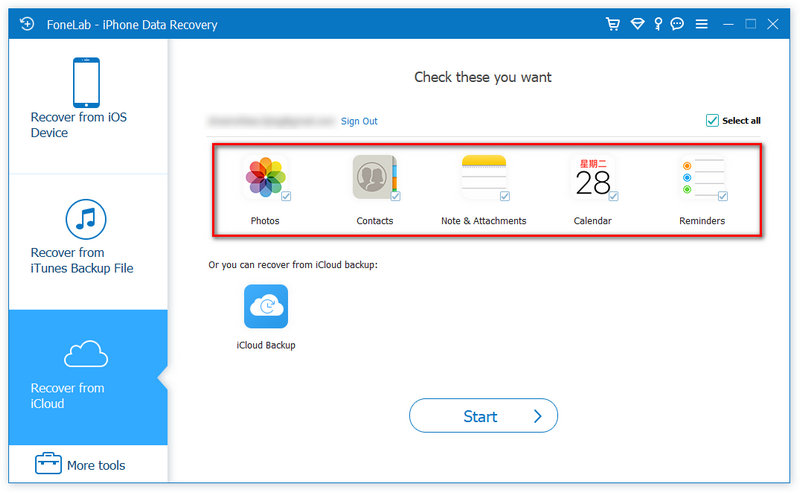
Si desea recuperar más datos como datos de aplicaciones, mensajes, etc., de iCloud, simplemente elija "Copia de seguridad de iCloud".
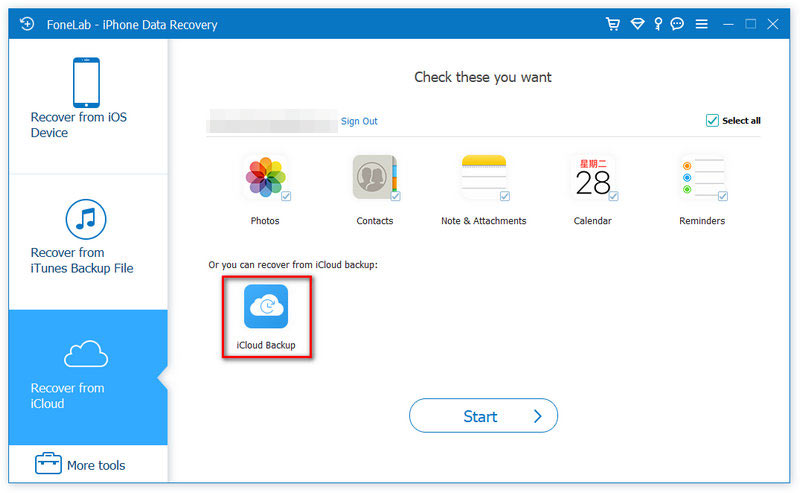
Elija lo que desea ver y restaurar.

Paso 2 Ver y restaurar copias de seguridad de iCloud
Tome "Mensajes" como ejemplo. Haga clic en "Mensajes" y luego podrá ver todos los mensajes disponibles desde la interfaz principal. Finalmente, haga clic en el botón "Recuperar" para restaurar la copia de seguridad de iCloud archivos.

Todos los pasos se pueden verificar viendo este video tutorial.


¿Ha logrado encontrar dónde se han almacenado las copias de seguridad del iPhone y cómo cambiar la ubicación de la copia de seguridad del iPhone? Si tiene otras ideas mejores para cambiar la ubicación de la copia de seguridad del iPhone, no dude en hacérnosla saber.